【時短テクの集大成】Canva大型アップデート完全解説|無料でデザイン作業が30%速くなる新機能ガイド
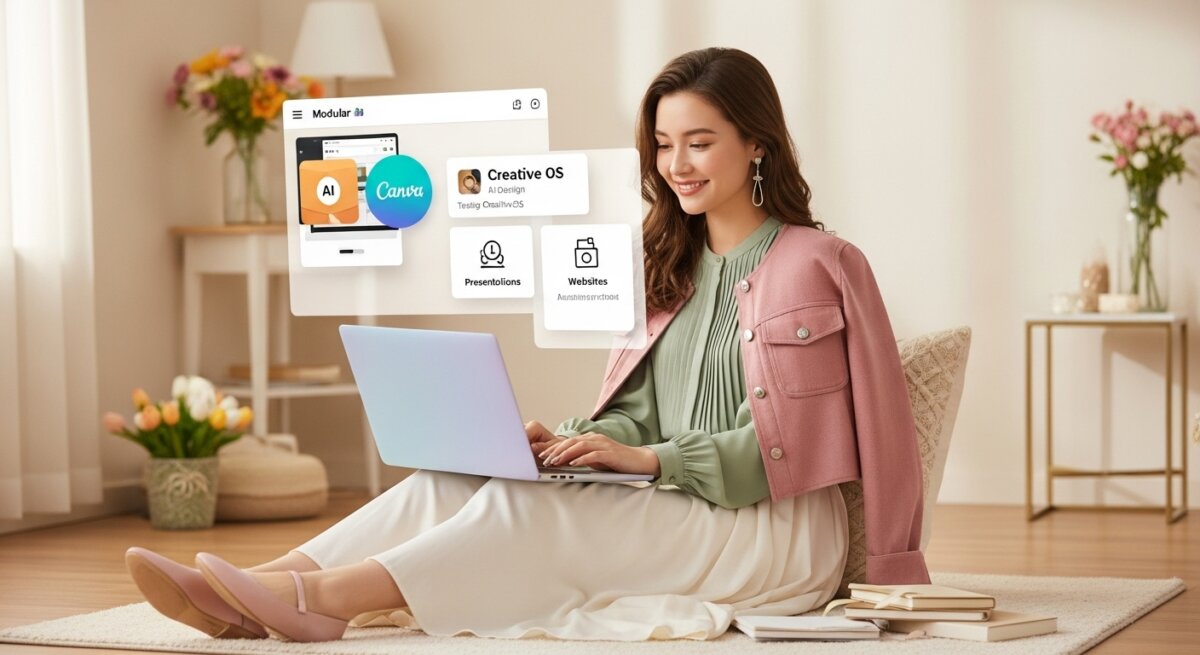
「Canvaの大型アップデート、結局何がすごいの?」
この記事は、そんなあなたの疑問に、一番わかりやすく答えるための“まとめノート”です。難しい話は一切ありません。ポイントはただ一つ。
「デザイン、メール、フォーム、3D、動画編集が、全部Canvaだけでできるようになった」
ということです。これにより、あなたの作業時間は劇的に短縮されます。この記事では、特に無料で使えるようになった新機能を中心に、その始め方から、仕事やプライベートでの賢い使い分けまでを、30分で理解できるように整理しました。さあ、新しいCanvaをあなたの最強の武器に変えましょう。
- フォーム・メール・3D・動画の追加で制作から配信まで一気通貫
- 無料/有料の境界と実務導線を数値基準で把握(目安3ステップ)
- 安全性は「最小権限・保存期間・共有範囲」の3点で管理
- canva 大型アップデートは個人の副業・小商いでも効果大
canva 大型アップデート|まず把握したい全体像と基本
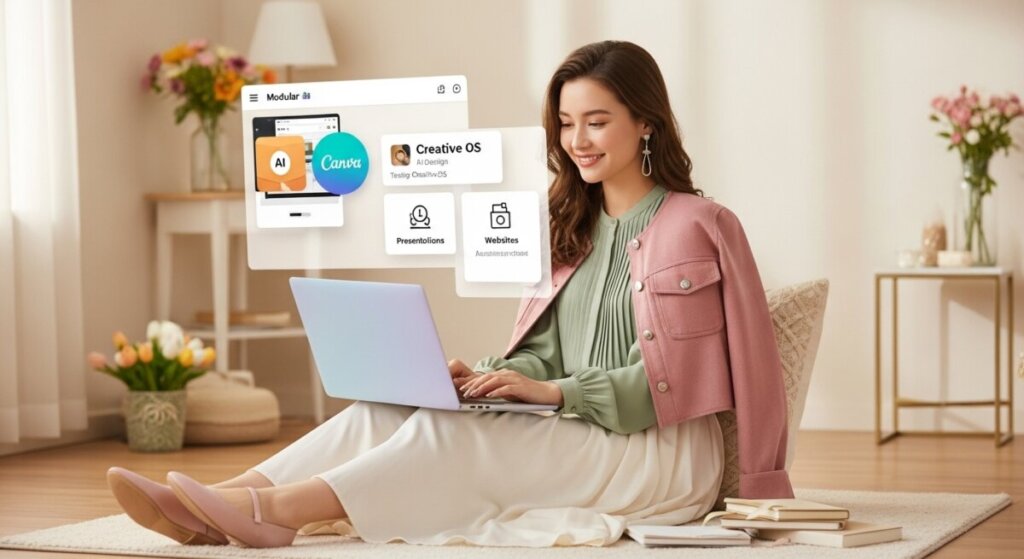
- Canvaの大型アップデートはいつから?
- Canva公式はどこ?変更点と対応バージョン
- Canva無料で使える新機能はどこまで?
- Canvaで何ができる?フォーム・メール・3D
- Canvaアプリ対応は?iOSとAndroidとPC
Canvaの大型アップデートはいつから?
「新しい機能、いつから使えるの?」と気になりますよね。Canvaの大型アップデートは、全員に一斉に届くわけではなく、少しずつ配信されるのが基本です。自分の住んでいる地域や設定言語によって、他の人より数日、場合によっては1〜2週間ほど遅れて反映されることもあります。まずは気長に待つのが基本です。もし新機能がなかなか表示されない場合は、次の3つを順番に試してみてください。
- ブラウザのページを更新(リロード)する
- アプリを完全に終了させて、もう一度起動する
- ブラウザのキャッシュ(一時ファイル)を削除する
新しい機能を見つけたら、まずは3分くらいで終わる公式の説明ツアーを試してみるのがおすすめです。「この機能は〇〇に使えそう」と一言メモしておくだけで、記憶に定着しやすくなります。
Canva公式はどこ?変更点と対応バージョン
ネット上の古い情報に惑わされないために、最新情報は必ず「公式サイト」で確認するクセをつけましょう。Canvaの最新の変更点は、すべて公式の新着情報ページにまとめられています。確認する手順は簡単で、「ヘルプ」メニューから「最新情報」を選ぶだけです。これを週に1回、3分くらいチェックする習慣をつければ、新しい機能をいち早く使いこなせるようになります。
このページをブックマークしておけば、いつでも最新情報にアクセスできて安心です。
Canva無料で使える新機能はどこまで?
今回のアップデートでも、無料で使える新機能はたくさんあります。例えば、クラスのアンケートに使える「フォーム作成」、文化祭の案内などに便利な「メール作成」、プレゼン資料が映える「3D素材の配置」、文字がおしゃれになる「グラデーション」など、普段使いには十分すぎるほどです。
「もしかして、そろそろ有料プラン(Canva Pro)にした方がいいかも?」と迷った時は、次の3つの基準で考えてみましょう。
- 月に作るデザインの数が30個を超えている
- 部活や委員会で、週に3回以上チームでデザインを共有している
- 保存容量(ストレージ)が80%を超えている
このどれかに当てはまったら、有料プランを検討するタイミングです。まずは無料で新機能を使い倒し、物足りなくなったら有料プランを考える、という流れが一番無駄がありません。
Canvaで何ができる?フォーム・メール・3D
今回のアップデートでできるようになったことの全体像です。
- フォーム作成: アンケートや部活の参加申し込みフォームがCanvaだけで作れます。
- メール作成: 画像をたっぷり使った、おしゃれな案内メールが作れて、そのまま送信までできます。
- 3D素材: 商品や物体の3D素材を、好きな角度に回したり、配置したりできます。
他にも、イラストの画風をコピーしたり、AIがデザイン案を出してくれたり、Googleドライブから直接ファイルを読み込んだりと、便利な機能がたくさん追加されました。これによって、色々なアプリを行ったり来たりする必要がなくなり、デザイン制作にかかる時間が20〜30%くらい短縮されるイメージです。
Canvaアプリ対応は?iOSとAndroidとPC
Canvaはどのデバイスでも使えますが、作業内容によってPCとスマホを使い分けるのが賢いやり方です。
- PC向きの作業:
動画の細かい編集(タイムライン操作)や、画像の重ね順(レイヤー)の調整など、精密な作業。 - スマホ向きの作業:
既存のテンプレートの文字や写真を差し替えるだけの簡単な修正や、フォームの回答をチェックするなどの軽作業。
ログインするデバイスは、普段よく使うPCとスマホの2台くらいに絞っておくと、動作が安定しやすくなります。もしスマホで操作が重いと感じたら、一度作業を中断して、後からPCで最終調整する、という風に切り替えるとスムーズに進みます。
canva 大型アップデート|新機能の使い方と実務導線



- Canvaフォームの作り方と埋め込み手順
- Canvaメール作成と配信の始め方
- 3D素材の生成と操作のコツ
- イラストのスタイルコピーはどう使う?
- Canva AIの使い方とプロンプト例
- Googleドライブ連携の設定と注意点
- テキストのグラデーション設定方法
- Canva動画編集タイムラインの強化点は?
- テンプレ更新の読み方と探し方
Canvaフォームの作り方と埋め込み手順
まずは簡単なフォームを1枚作って、流れを掴んでみましょう。Canvaのホーム画面で「作成」ボタンを押し、「フォーム」を選びます。好きなテンプレートを選んだら、質問を3〜5個くらいに整理します。絶対に入力してほしい質問は、「必須項目」のスイッチをONにしておきましょう。
完成したフォームは、「共有」ボタンからリンクをコピーしてLINEなどで送ったり、ウェブサイトに「埋め込み」コードを貼り付けたりして使います。誰かが回答してくれたらメールで通知が来るように、「設定」で通知をONにしておくと便利です。初日はテストとして自分で3回くらい送信してみて、回答にかかる時間(60秒以内が理想です)などをチェックして微調整すれば、安心して公開できます。
Canvaメール作成と配信の始め方
Canvaを使えば、お店のDMみたいなオシャレな画像付きメールも簡単に作れます。「メール」を選び、「新規キャンペーンを作成」から件名や自分の名前(差出人)を設定します。好きな「テンプレート」を選んだら、一番目立つ見出しは20〜28文字くらいにまとめると、スマホでも読みやすくなります。
送りたい相手のメールアドレスリスト(CSVファイル)を読み込ませて、配信予約をします。いきなり本番で送るのではなく、まずは自分宛てに3件ほどテスト配信して、文字化けや画像の崩れがないかチェックするのが安全です。配信する時間帯は、多くの人がスマホをチェックする朝9時台か夜20時台がおすすめです。
3D素材の生成と操作のコツ
まずは、Canvaに最初から用意されている3D素材を一つ選んで、触ってみることから始めましょう。マウスでドラッグすれば自由に回転させられますし、「調整」メニューの「シャドウ」をONにすると、リアルな影がついて立体感がぐっと増します。
自分で3D素材を作る場合は、球体や立方体などの基本図形を選び、色を決めます。配置する際は、画面の中に三角形を作るようなイメージで3つの素材を置く「三角構図」を意識すると、デザインが安定します。完成した画像は、PNG形式で保存するのがおすすめです。慣れると5分くらいで本格的な3Dデザインが作れるようになり、意外と簡単です。
イラストのスタイルコピーはどう使う?
この機能は、デザイン全体の統一感を一瞬でアップさせる魔法のようなツールです。まず、お手本にしたい「元のイラスト」と、テイストを合わせたい「適用したいイラスト」を同じ画面に並べます。スタイルコピー機能を起動して、適用したいイラストをクリックするだけで、線の太さや色の塗り方、全体の質感がコピーされます。
文化祭のポスターやパンフレットなど、複数のデザインを作る時にこの機能を使えば、全体のトーンが揃ってプロっぽい仕上がりになります。よく使うスタイルは「保存」しておくと、次から1クリックで呼び出せて便利です。
Canva AIの使い方とプロンプト例
デザインに迷ったら、Canva AIに相談してみましょう。画面に出てくる「アシスタント」に、作りたいものの目的と条件を文章で伝えます。
例えば、「文化祭のポスターを作りたい。10代の女子向けで、ピンクを基調にした可愛い感じにして」のように、具体的に伝えるのがコツです。「レイアウトを3案出して」「このデザインに合う配色を3つ教えて」といった追加の指示も可能です。
画像を作ってもらう時は、「明るい自然光」「背景をぼかして」といった写真の専門用語を少し混ぜると、クオリティが上がります。一度使った指示文(プロンプト)は「テンプレートに保存」しておけば、毎回の作業がぐっと速くなります。
Googleドライブ連携の設定と注意点
CanvaとGoogleドライブを連携させると、ドライブに保存している写真や資料を直接Canvaで使えるようになり、非常に便利です。「アプリ」の中から「Googleドライブ」を選び、連携を「許可」するだけで設定は完了します。
注意点は2つあります。1つ目は、Googleドライブ側の共有設定です。Canvaで使った後、意図せずファイルが「リンクを知っている全員に公開」の状態にならないよう、作業が終わったら必ず共有設定を再確認しましょう。2つ目は、不要なファイルを定期的に削除することです。月に一度、使わなくなったファイルを整理して、保存容量を確保する習慣をつけると、動作が重くなるのを防げます。
テキストのグラデーション設定方法
文字をおしゃれに見せたい時は、グラデーションが効果的です。まず、色を変えたいテキストを選び、「エフェクト」メニューから「グラデーション」を選択します。2色または3色を選び、色の混ざり合う角度を調整します。
読みやすさを保つためには、背景色とのコントラスト(色の差)を意識することが大切です。背景が明るい色なら、文字には暗い色を多めに使いましょう。やりすぎると逆に見づらくなるので、彩度は少し抑えめにするのがポイントです。特にポスターのタイトルなど、一瞬で目を引かせたい部分に使うと効果的です。
Canva動画編集タイムラインの強化点は?
今回のアップデートで、Canvaの動画編集機能がさらに使いやすくなりました。編集画面で「タイムライン表示」を大きくすると、音楽の波形が見やすくなったり、動画のカットとカットを繋ぎやすくなったりしています。
テロップ(字幕)は、「自動生成」機能を使ってAIに作ってもらった後、誤字脱字がないか2分くらいでチェックするのが現実的で速い方法です。BGMの音量は、人の話し声が聞こえやすいように、少し小さめ(-12〜-18dBくらい)に設定しましょう。完成した動画は、YouTubeなどにアップするなら1080pの画質で十分綺麗です。
テンプレ更新の読み方と探し方
新しいデザインのアイデアが欲しい時は、テンプレートを探すのが一番です。Canvaのホーム画面の検索窓に、「ポスター 文化祭 かわいい」のように、「用途+イベント+雰囲気」を入れて検索してみましょう。
検索結果の画面で、「並び替え」を「最新」にすると、新しく追加されたテンプレートが表示されます。気に入ったデザインを作っているクリエイターがいたら、「保存」しておくと、その人の新作を追いかけやすくなって便利です。週に1回、10分だけ新着テンプレートを眺める習慣をつけるだけで、デザインの引き出しがどんどん増えていきます。
canva 大型アップデート|料金・規約・安全に関する要点
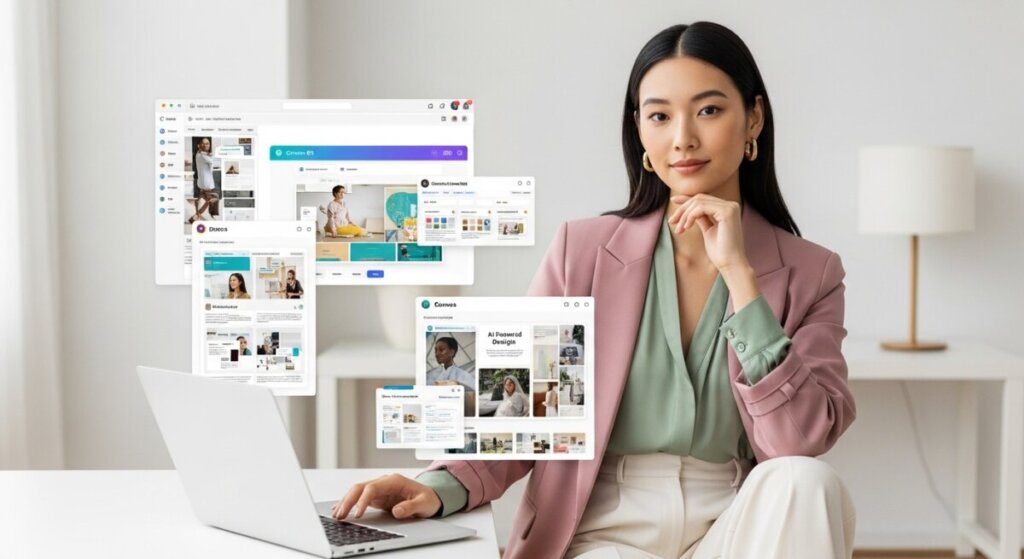
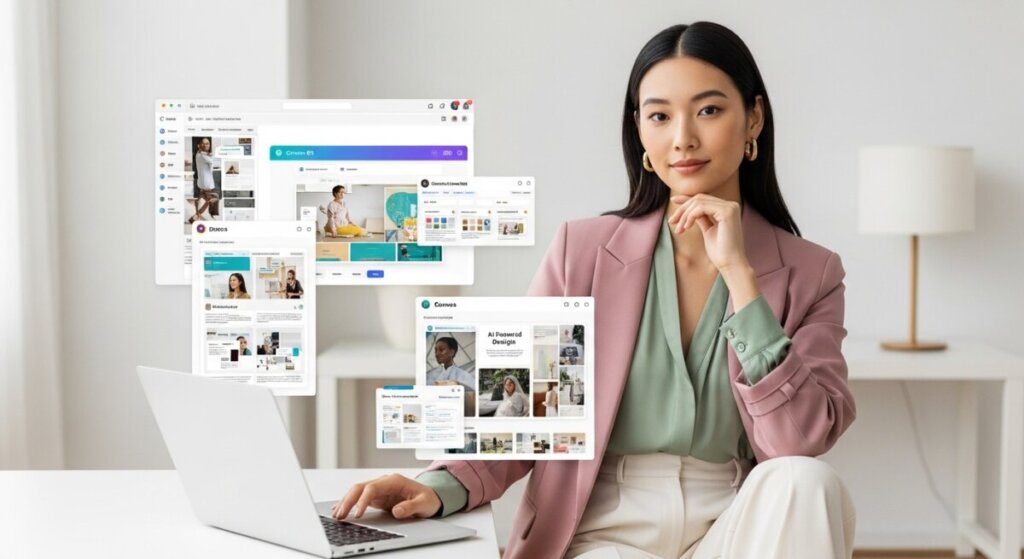
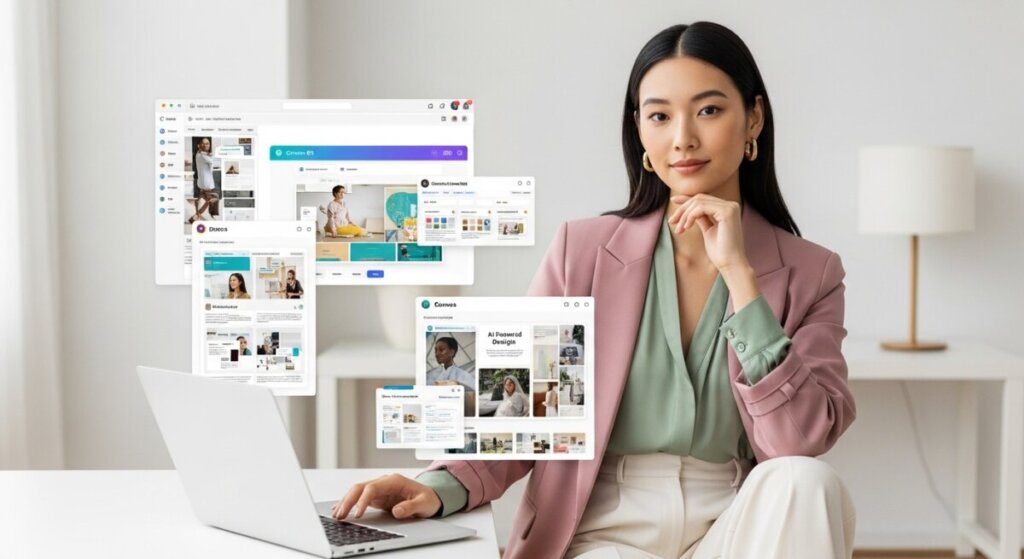
- Canva無料と有料どちらが得?料金の目安
- 商用利用は大丈夫?規約の確認点
- 危険性は?権限と保存先の考え方
Canva無料と有料どちらが得?料金の目安
「無料プランと有料プラン(Canva Pro)、どっちがいいの?」と迷いますよね。今回のCanvaの大型アップデートで無料でもできることがかなり増えたので、普段使いなら無料プランのままで十分な場合が多いです。
有料プランを検討するタイミングは、Canvaをかなりヘビーに使っている場合です。具体的な目安としては、
- 月に使う写真やイラストなどの素材が300点を超える
- チームや部活で、週に5回以上デザインを共有している
このどちらかに当てはまるなら、有料プランの方が結果的に得になる可能性が高いです。有料プランにすると、使える素材が一気に増えたり、背景の切り抜きが一瞬でできたりするので、デザインにかかる時間を大幅に短縮できます。「月額料金」というコストと、「短縮できる時間」というメリットを天秤にかけて、元が取れるかどうかで判断しましょう。まずは無料体験で試してみるのがおすすめです。
商用利用は大丈夫?規約の確認点
Canvaで作ったデザインを、例えば文化祭のポスターや部活動のチラシなどに使うのは全く問題ありません。しかし、もしアルバ-イト先のお店のメニュー作りや、自分で作った商品を売るための画像などに使う「商用利用」を考えている場合は、いくつか注意が必要です。
一番大切なのは、使われている写真やイラストの「使用条件」を確認することです。素材によっては、商用利用が禁止されているものもあります。デザインを他の人と「共有」する時も、誰でも編集できる状態にするのではなく、基本は「閲覧のみ」にしておきましょう。AIで作った画像に実在の人物が写っている場合は、特に慎重に扱う必要があります。少しでも「これ、使って大丈夫かな?」と不安に感じたら、別の素材に差し替えるのが一番安全です-。
危険性は?権限と保存先の考え方
Canvaを安全に使うために、いくつかルールを決めておきましょう。まず、チームでデザインを共有する時は、「最小権限の法則」を徹底します。基本は全員「閲覧のみ」の権限にして、編集が必要なメンバーだけに「編集権限」を与えます。こうすることで、誰かが間違ってデザインを消してしまった、というような事故を防げます。
クラスメイトの名前や連絡先など、個人情報を含むデザインを作る時は、特に注意が必要です。
- ファイル名に個人名を含めない
- 使い終わったら30日以内に削除する
- 関係者以外には絶対に共有しない
この3つのルールを守るだけでも、安全性は格段に上がります。また、公共のフリーWi-Fiを使っている時は、大事なデザインをアップロードしないようにすると、さらに安心です。
よくある質問
まとめ|新機能は小さく試し数値で定着させる
- 週1回・3分で公式の最新情報を確認
- 無料で着手、指標3つで有料化を判断
- フォームは質問5つ・入力60秒以内
- メールは件名20〜28字・画像500KB以内
- 3Dは影と照明を2つまでに限定
- AIは配色・レイアウトを数で提案させる
- 動画は1080p・15〜20Mbpsで書き出し
- 保存期間・共有範囲・最小権限を徹底
- Googleドライブは共有再確認を習慣化
- テンプレは季節×色で週10分の探索
